
AE一渲染就失败,刚开始渲染到一小段出现错误提示:失败于多少多少秒.......渲染多次,反复导出失败,找不到出现错误的地方在哪,
有时甚至渲染出现AE白屏无响应,重启AE,重装软件、系统,甚至换电脑再渲染,问题依然存在,如何解决呢?
下面的步骤有点长,看起来可能有些吃力,但它包括了很多方面,如果能耐心看完并稍加实践的话,一定能大大减少你渲染出错的概率。




——原因总结——:
如何解决AE渲染失败问题?渲染出错与什么有关呢?
一是与硬盘、内存、显卡的硬件及设置有关,
二是与素材以及工程的复杂度有关,素材种类越杂,工程越庞大出错点就越多。
下面从
1、渲染前设置,(硬盘、内存、显卡)
2、渲染前准备,
3、渲染时查错,
4、分析结果
这4个方面解决,这4个方面实施难度从简单到繁琐,从一次设置就搞定到每次都要根据情况设置。

一、渲染前设置:
比如:硬盘、内存、显卡的优化设置,这些硬件即是支撑AE渲染的基础,也是需要从软件上优化设置的。
如果你做过以下这些设置,可以略过这一步,如果从未做过以下的优化,可以尝试一下,这些优化只需做一次,以后每次运行AE都以这些设置为基础。
㈠硬盘优化:
1、AE工作硬盘:
硬盘是重中之重,70%的渲染出错问题和40%的导入素材问题都和硬盘配置及设置有关。
渲染导出时提示:当写入一个文件到硬盘时发生了一个未知的错误。
这是硬盘没有足够的可用空间的原因:
选择一个空间较大的硬盘作为AE的工作硬盘,让这个硬盘作为AE独享,把
AE的工程文件、素材、和输出文件都安排存放到这个硬盘上。
AE工作硬盘要足够大的磁盘空间,根据你日常的AE工程大小,选择合适的空间的硬盘分区,至少保持磁盘100G以上的空闲空间,有条件的可以划分出一个SSD固态硬盘作为AE的工作盘,SSD能加快渲染,减少延迟、卡顿。

2、缓存空间:
修改缓存路径到足够大的磁盘剩余空间,至少三倍于成片大小,以保证缓存够用。缓存默认是在c盘,需要改到其它空间更大的磁盘上。
①、选择——编辑——首选项——媒体和磁盘缓存,弹出对话框,
②、勾选启用磁盘缓存,输如缓存大小80G空间大小,你的工程越大越复杂,需要的缓存空间就越大一些。
③、点击下面的三个缓存文件夹选项,这将三个缓存文件夹的保存位置设置到空间较大的硬盘上。
④、单击确定按钮。
同时,只要缓存空间够大,不要点击删除缓存文件,这是为了加快后续渲染,渲染完成后,可以手动删除缓存。





3、硬盘命名:
渲染输出弹出“输出驱动器无效”提示,就是磁盘命名和渲染文件命名问题。
①、输出路径里面不能出现中文,要用英文命名盘符,比如F盘命名为Works ,E盘为files,G盘命名为“ABC”,只要是英文字母都可以。
因此,之前的命名:“AE工作硬盘”是错误的,应该改为英文名,比如“AE Works”。
②、你设置的文件路径包含了太多的子层,从而导致目标文件不能被正常访问。
因此科学合理的文件夹目录也是渲染的重要保障。
③、在AE 工作硬盘的根目录下,根据项目、素材、缓存、调用的AE模板、插件、脚本以及输出视频分别建立独立的文件夹,其中,输出文件夹要以英文命名。
④、进入输出文件夹里面,再以项目名称命名,然后项目名称文件下再以渲染日期、时间命名。
⑤、最后,检查你的渲染视频的文件名是否包含标点符号:比如视频文件名包含句点(“.”)等标点符号,或视频文件名延用AE合成名,都可能出错。可使用下划线(“_”)格式代替。
命名不能太长:输出视频命名不长于24个字符了,否则输出路径+文件名的字符太长就容易造成渲染意外出错。
注意:这里有些文件夹为了方便演示,用中文命名了,实际工作中应该改回英文命名,或者拼音亦可。
如果你在将中文名修改英文名时出错,可以参考下面的链接指导操作:
win7如何修改磁盘驱动器号,怎么修改磁盘名称
win10电脑磁盘 新加卷如何重命名 更改驱动器号






4、权限问题:
渲染导出时提示:“没有权限写入数据到该目录下。”
原因是一台电脑上有多个用户,或者网络共享文件夹造成的权限问题。
或查看目标文件夹并更改权限:在文件上右键——属性——安全——查看当前你的账户的权限,尤其是写入和修改权限,如果是拒绝状态的话,就不能渲染时的作为导出路径。
应该确保你的AE工作文件夹有完全的权限,一般个人电脑好解决,如果是公司电脑,几个人共用的,就要找管理员要一个专门的磁盘分区或者文件夹,作为你个人的AE工作文件夹。
因为在联机工作的时候,同一个文件夹同时被多个联机用户打开阅读或编辑时,容易造成输出意外错误,应该告诉管理员避免这样的错误。

5、删除临时文件:
“编译影片时出错”也可能是上次编辑、渲染的AE工程有残留,并与这次的工程有冲突,因此,需要删除历史遗留的临时文件,
打开 “我的电脑”——系统盘(C盘)——用户(USER—Administrator)——点击“我的文档”——点击“Adobe”文件夹 —— 直接删除“After Effects CC 20XX”整个文件夹就可以了。

6、启用脚本:
由于渲染时要调用一些脚本、插件、表达式等,所以需要开启脚本写入选项。
打开——编辑——首选项——常规,勾选“允许脚本写入文件和访问网络”。


7、分区方式问题:
一般输出到移动硬盘或者外接阵列上容易出现分区问题,表现为:
渲染失败,无法写入,输出的文件无法播放等问题。什么样的分区可以写入呢?
GTP分区不能写入,分区是FAT32、MBR的也不行,只能是NTFS分区格式才可以。
查看是否是NTFS分区方式的磁盘:在磁盘上右键——属性——常规——文件系统,查看。如图是NTFS分区,证明可以写入。
如果是FAT32分区方式的就会渲染出错。
解决办法是:在移动硬盘或者阵列图标上——右键——格式化,弹出对话框,在文件系统下面选择为NTFS格式。
这样分区好的移动硬盘或阵列就可以作为你的AE工作硬盘了。
注意:格式化会清空硬盘内容,需要提前将硬盘里的资料备份。
如果分区失败,就用下面的用下面的经验作为参考指导:如何给自己的电脑硬盘分区
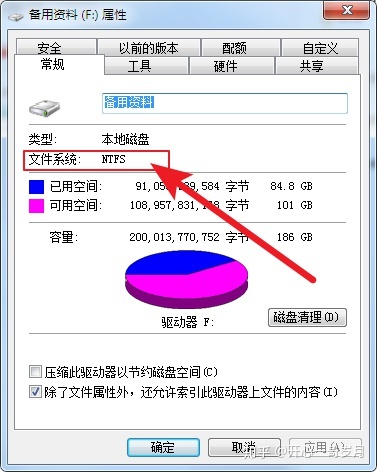
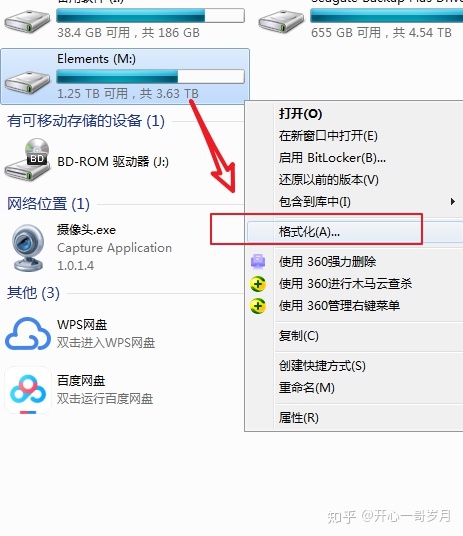
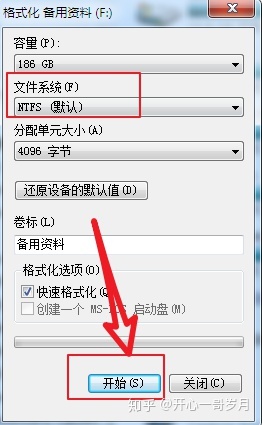
7、磁盘老化或损坏问题:
硬盘频繁读写、老化以及移动硬盘有磕碰或摔打,造成损坏、磁盘转速跟不上,都会导致渲染时写入失败、延迟等问题。固态硬盘使用寿命消耗的更快,应该定期检查。
可以用DiskGenius磁盘检测工具检查一下输出的磁盘是否有坏道、以及转速等性能指标。检查磁盘坏道的方法链接如下:(PC端查看)
如果硬盘有问题就要及时更换,更换硬盘的代价不是很高,操作也比较容易,应该及时解决。

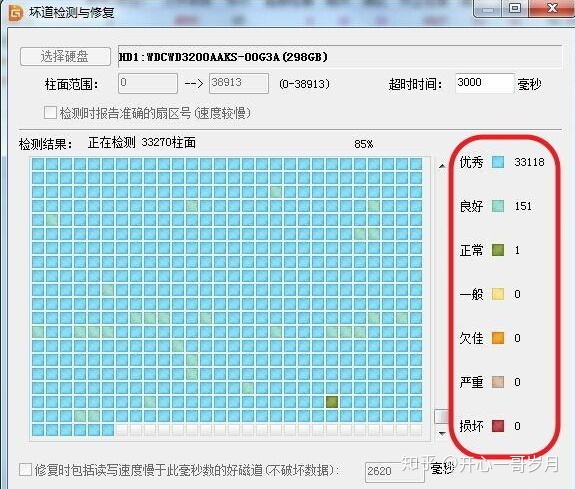
8、保护硬盘:
由于AE平时对硬盘运行有大量的写入、读取操作,应该多多照顾你的AE工作盘,
使它尽量保持一定的清洁度和健康度,比如定期删除一些临时文件,AE缓存,利用一些清理工具来清理下磁盘。及时删除过期的无用文件,使文件结构更简洁。
硬盘使用一段时间后就会臃肿,
可以清理碎片:在磁盘上右键——属性——工具——碎片整理,以提高硬盘的使用性能和释放更多的可用空间。
磁盘碎片应该定期清理。
如何整理磁盘碎片?

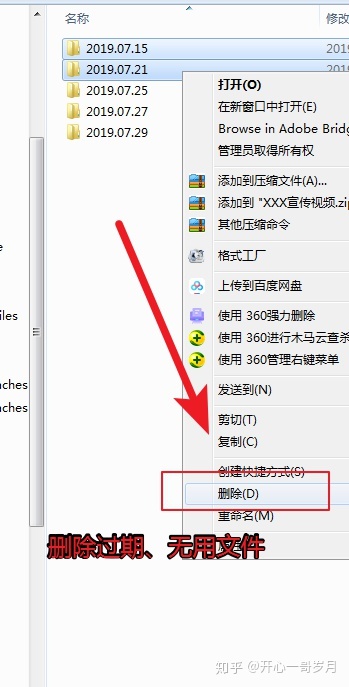
㈡、内存优化
1、内存分配:
AE渲染的时候出现视频编码错误,除了硬盘问题,有时也是内存不够的原因,
渲染需要内存比较大,所以要最大限度地增加可用内存。
选择——编辑——首选项——内存,将为其他程序保留的内存改为2——4G,不可以太小,会造成系统不稳定;也不可以太大,使AE渲染时内存不够。
取消选中“系统内存不足时减少缓存大小”。

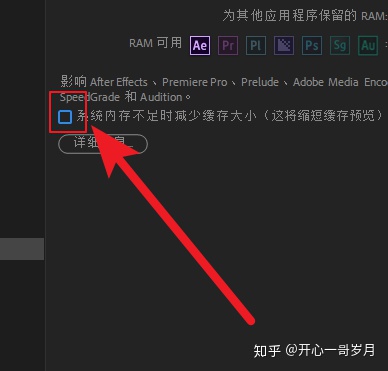
2、释放内存:
内存不足时弹出警告“电脑上没有足够的内存来渲染图层上的所有像素。”选择——编辑——清理——所有内存;(内存可以清理,缓存要保留)渲染的时候,按下“Caps Lock”键,AE停止对合成窗口、层窗口的实时刷新,这样可以把内存留给渲染。
AE运行的时候也要切记,不要开太多其他网页、媒体播放等程序。
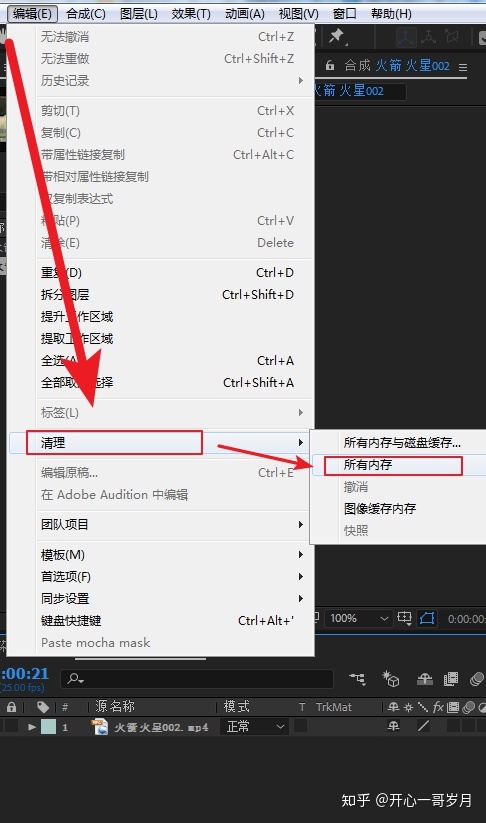

3、虚拟内存:
有时即使内存足够大了,比如你有64G大内存,依然要设置虚拟缓存。虚拟内存能有效缓解AE运行时对内存的压力。
怎么设置虚拟内存:
①右键点击面上我的电脑,选择属性——高级,
②弹出控制面板——点击“高级系统设置”,
③弹出系统属性对话框,点击 ——“性能”下的设置按钮,
④弹出性能选项对话框,点击高级选项卡——选择——“虚拟内存”下的更改按钮,
⑤弹出虚拟内存对话框,在上方点击选中“C/D/E/F”盘中的任意一个分区,
⑥然后勾选自定义大小,输入一个内存数值,一般设置为实际内存的2倍到3倍,
⑦最后点击——设置——确定就可以了。
渲染需要的内存比较大,建议把虚拟内存设到c盘以外的盘符,可以在你的缓存盘、和导出盘下设置虚拟内存,各个硬盘不要都存满东西,尽量留够虚拟内存的空间,保证运行稳定性。
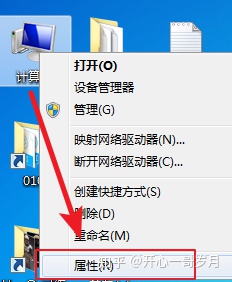
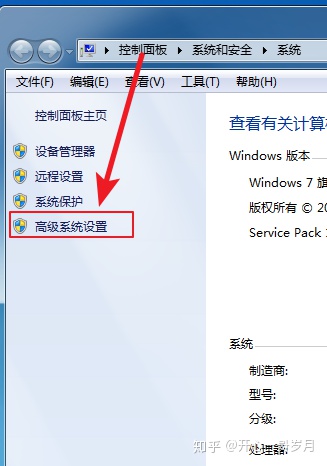
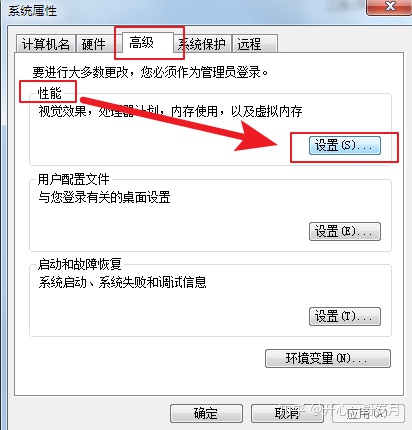

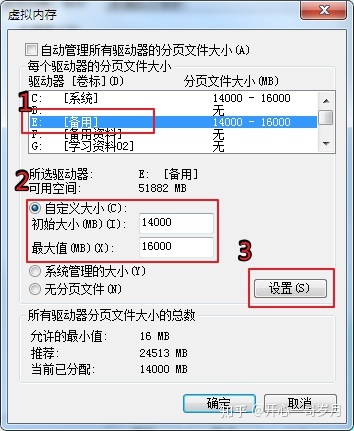
㈢、显卡优化:
1、GPU加速:
GPU的渲染方式要比CPU渲染快的多,但如果AE不支持显卡的GPU渲染时就会报错,
①在编辑——首选项的——预览选项卡下,点击GPU信息按钮。
②弹出对话框,光线追踪选择“GPU”,即显示下列OpenGL或CUDA详细信息:如果无法选择“GPU”,如果在OpenGL或CUDA的详细信息下看不到你的显卡,就证明AE不识别你的显卡,需要手动设置一下让它识别。
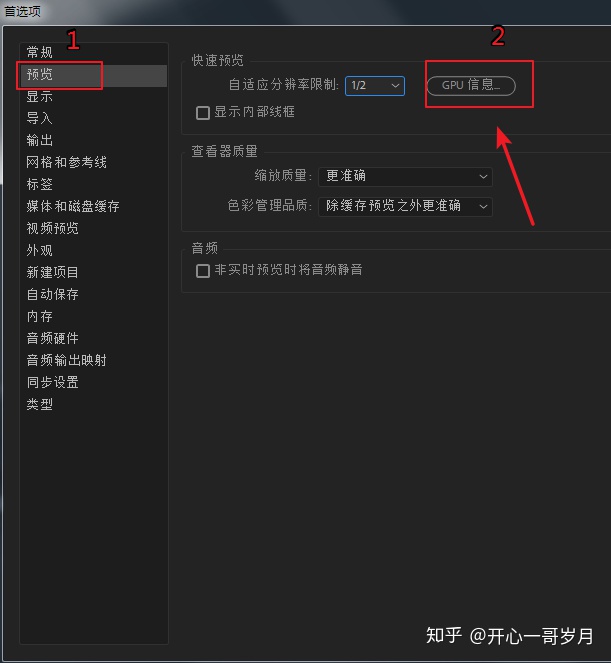
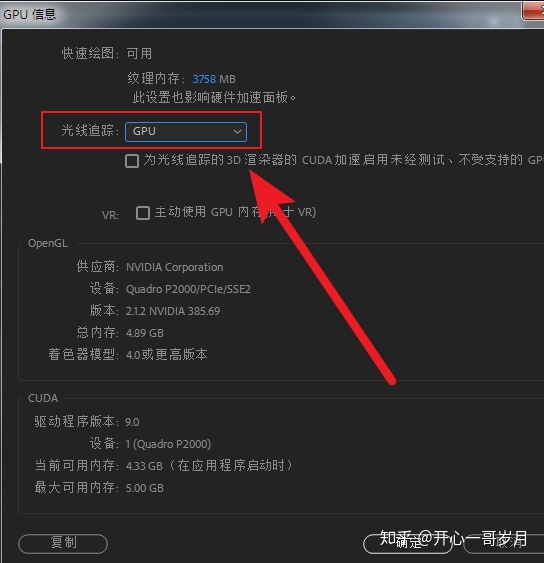

2、让AE识别显卡:
①、在我的电脑上右键——设备管理器——显示设备,点开后抄下来显卡型号。
②、在AE图标上右键——打开AE根目录,找到raytracer_supported_cards这个文件,双击打开,在第一行输入你刚才记下的显卡型号。
③、再返回AE根目录,找到AEGPUSniffer文件,双击运行,弹出黑色命令框。
④、回到AE中,发现GPU详细信息可以查看了,说明显卡识别成功了。
如果还是不能识别你的显卡,尝试更新一下驱动,或升级显卡硬件,要花费一定成本。

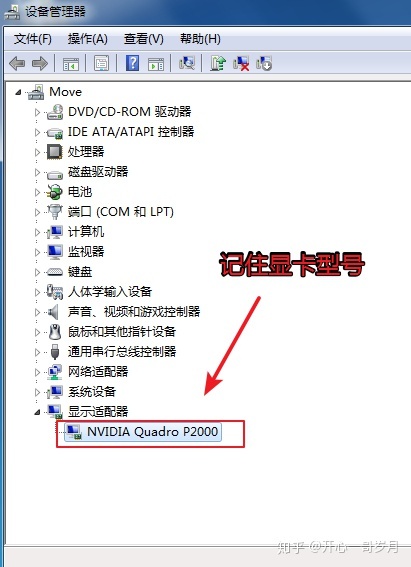
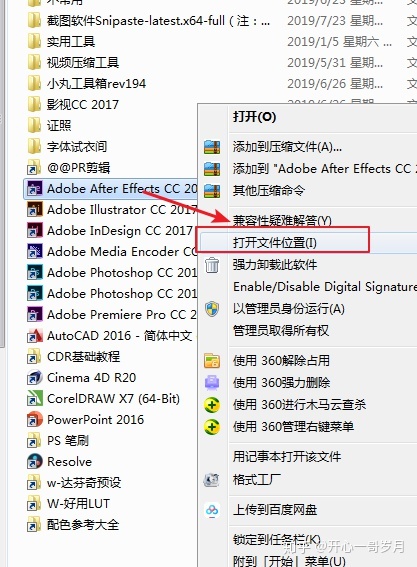
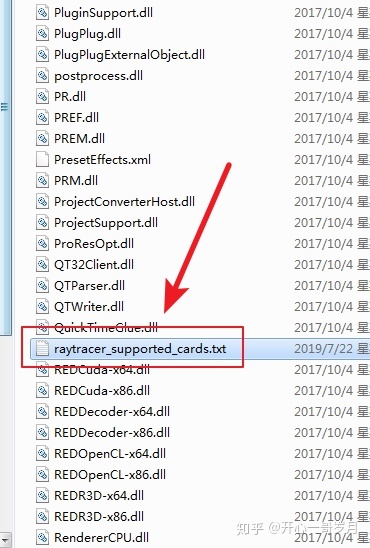

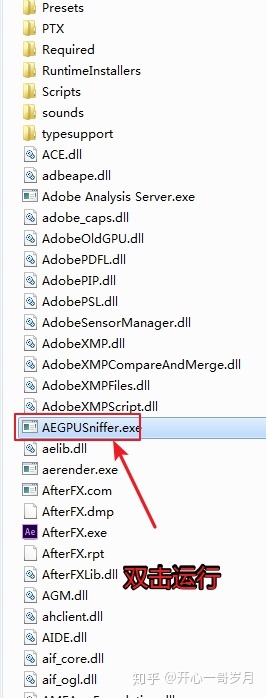
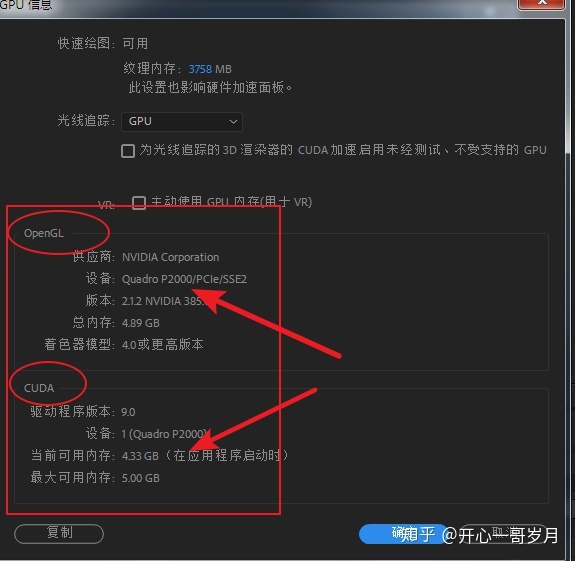
3、开启独立显卡:
如果你使用的是者笔记本,显卡默认的是使用集成显卡,那么渲染往往容易出错。
就需要:禁用集成显卡,开启独立显卡,方法如下链接:笔记本双显卡怎么只用独显如何关闭禁用集成显卡
4、修改显卡渲染为CPU渲染:
如果尝试让AE识别显卡失败,问题依然,渲染还是失败,可以尝试以下设置:
点击“文件”→“项目设置”→““视频渲染和效果”→“渲染程序”选择“仅 Mercury软件”即可。
其次,点击编辑——首选项——预览——GPU信息——光线追踪:选择CPU——确定。
因为显卡的问题没有解决,所以只能改用仅CPU软件渲染了。
等你升级了显卡硬件之后,可以再改回来,那时用显卡GPU就会加快渲染速度。
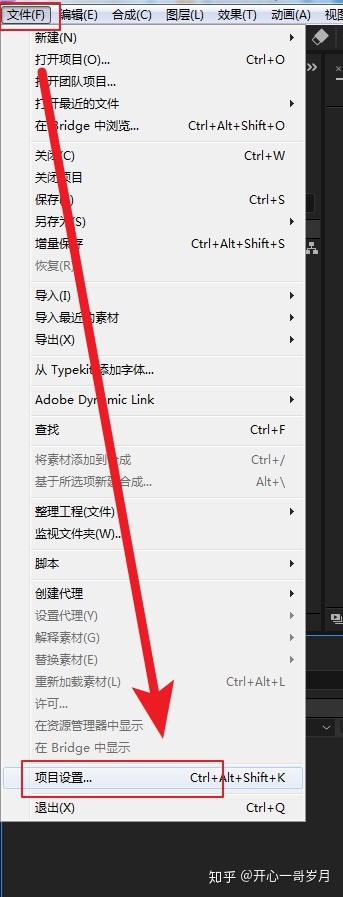
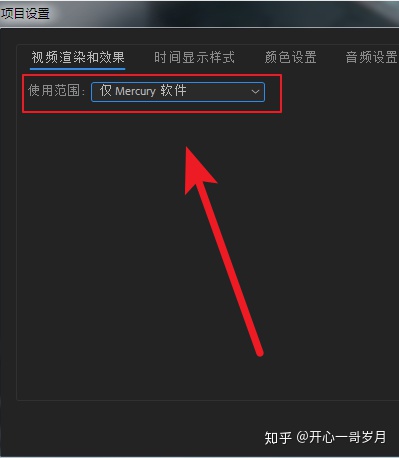
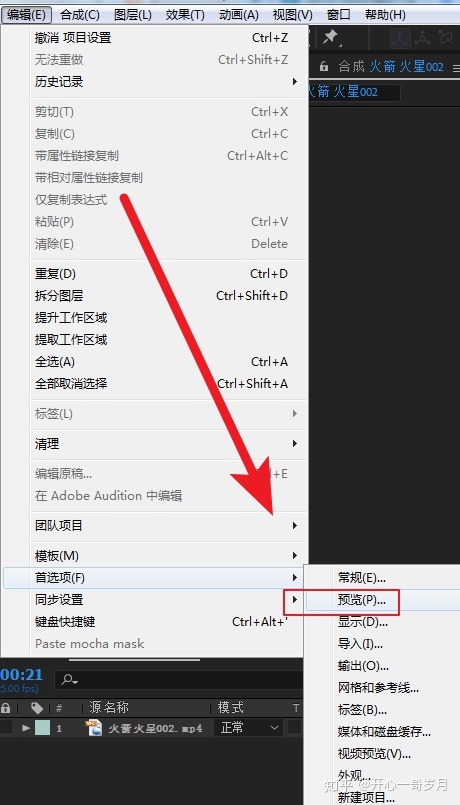
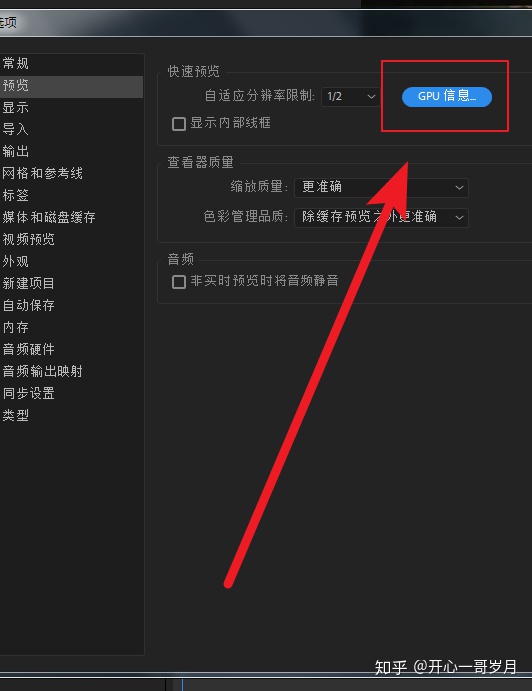
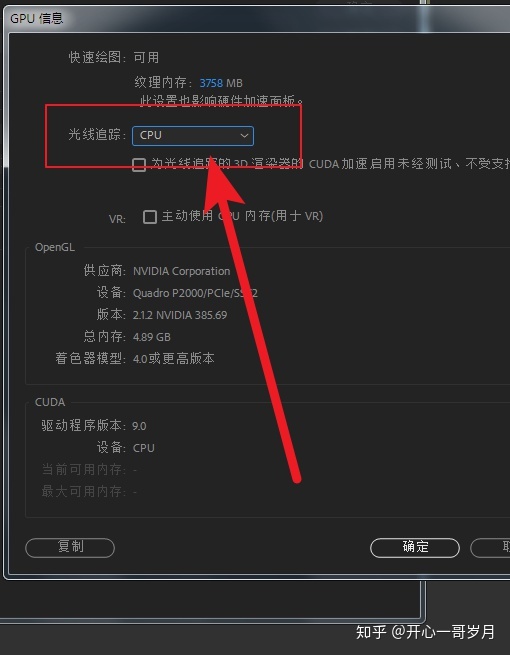
㈣、CPU优化:
AE2014以前版本可以设置CPU线程数的,2015以后取消了,无法设置CPU线程数,可以通过第三方插件AfterCodec,或者批处理文件增加CPU线程的利用率,从而大大加快渲染速度。
而且安装Aftercodec渲染插件可以使AE原本不支持的MP4格式、Proress格式也能被支持,加入到渲染中。
具体链接在下方,这是我之前写过AE批处理文件和Aftercodec插件加速渲染的方法,图文步骤清晰(PC端查看)
注意:加速的前提条件是CPU的核心在4核8线程以上,即CPU本身要够好。
1、批处理文件渲染:
开心一哥岁月:AE怎样用批处理加倍渲染速度,提高CPU利用率?zhuanlan.zhihu.com

2、渲染加速插件:
用AfterCodecs加速AE渲染,输出MP4或ProRes格式-百度经验jingyan.baidu.com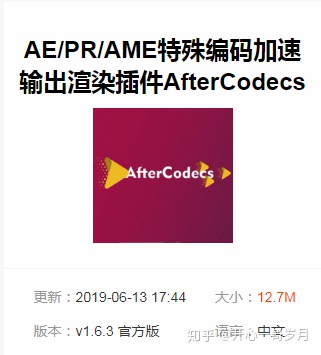
二、渲染前准备:
——渲染前关闭那些会后台运行的程序:
比如云盘下载、硬盘检测、碎片清理、鲁大师等系统检测工具、音乐盒子、媒体播放器等程序,这些程序会在后台向硬盘大量写入数据,如果和AE渲染路径冲突,就会提示“无法保存文件”、“XXX 正在使用目标文件或者,”等错误。
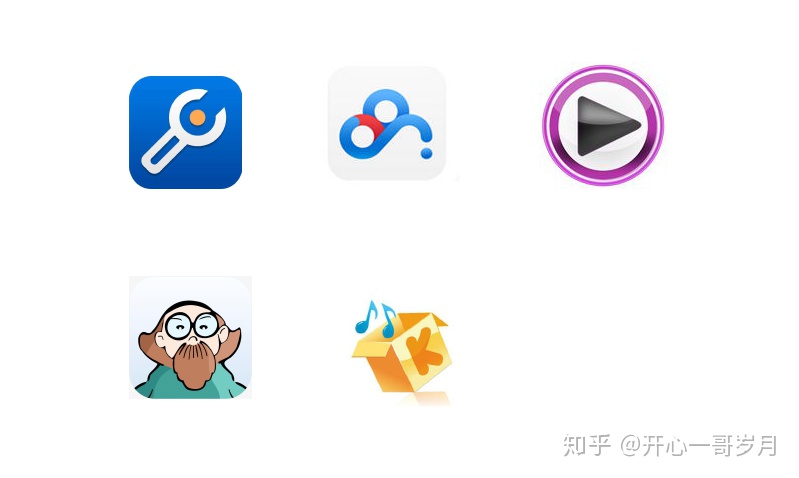
——渲染前要找回丢失的素材、字体、和效果以免渲染时出错:
①、点击项目面板上的搜索图标按钮,
②、在弹出的下来菜单上依次单击:缺失字体、缺失效果、缺失素材选项,
③、这时如果工程里面有字体、效果、素材的缺失,会全部再项目面板中显示出来。
④、比如素材丢失会显示彩条,在后面还有后缀:表示丢失素材的种类,在彩条上 右键——替换——文件,可以到文件夹里找到素材,或者用其他素材代替。
⑤、再比如字体或效果丢失,会显示丢失字体或效果的合成、图层,可以双击进入合成,拖动时间指针详细查找。
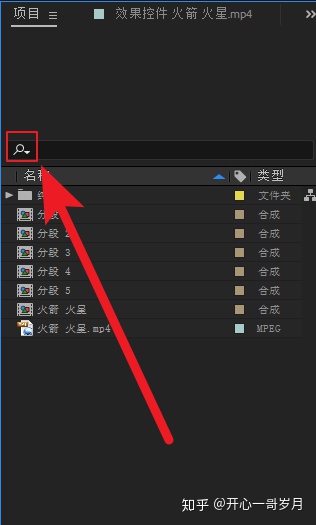





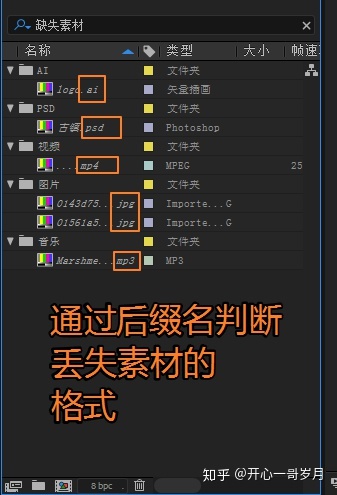
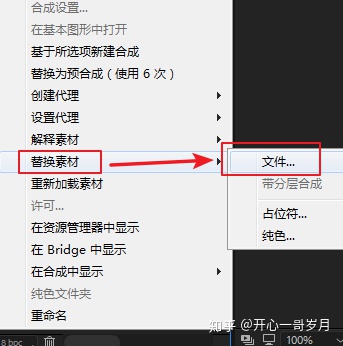
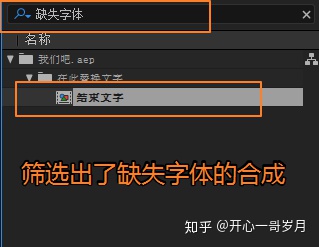
——渲染前打包素材和工程:
如果你之前的素材是分散在各个硬盘分区上的,那么也不用一个一个去找,用AE可以自动将分散的素材收集到一起,放在你的AE工作盘中的预留位置。
①、点击——文件——整理工程——收集文件,
②、弹出提示:是否保存?选择“是”,选择保存位置在AE工作盘的工程文件夹下。
③、弹出窗口,选择——全部——收集,再次弹出文件夹选项,选择AE工作盘下的素材文件夹,点击保存,弹出收集进度。
④、结束后,自动弹出收集的文件夹,是之前的AE素材文件夹,包括工程文件。
⑤、其次,在AE工程文件夹中可以看到保存的AE工程,这里没有素材。
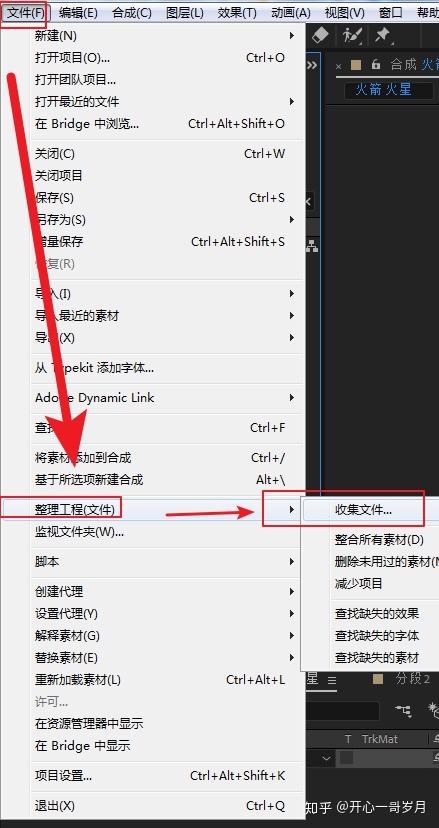
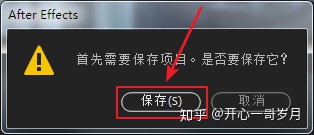
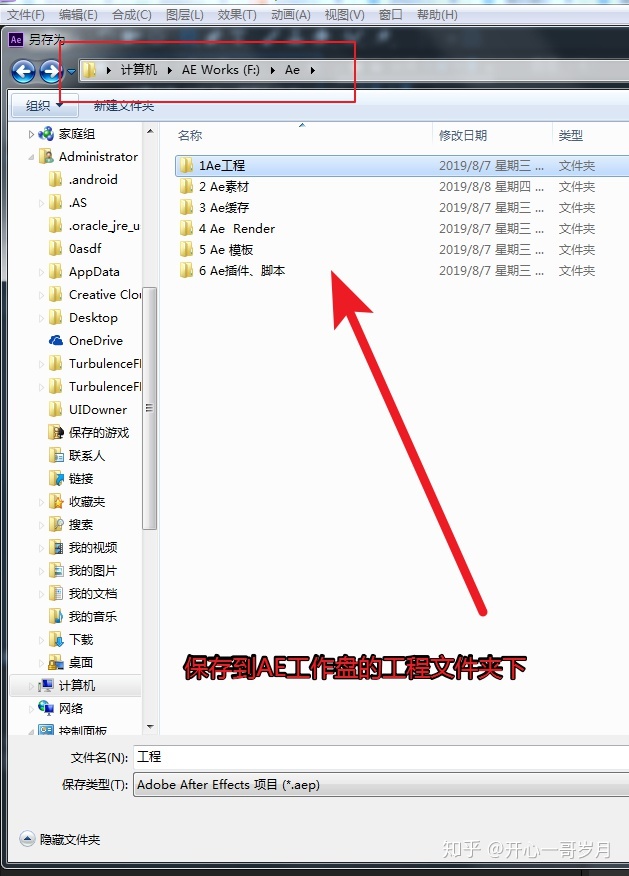
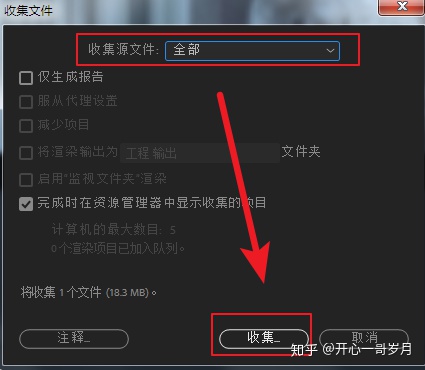
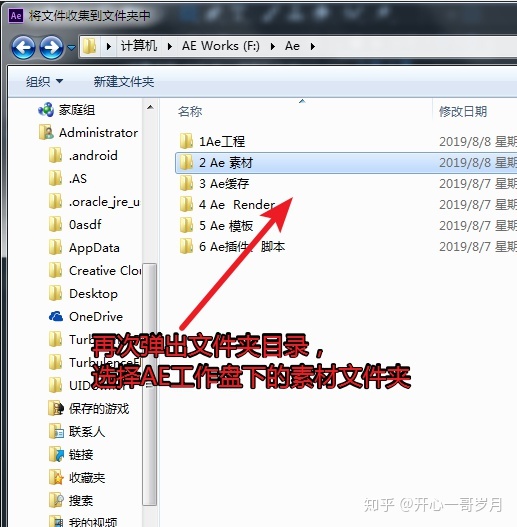
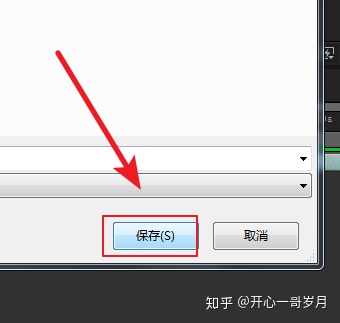

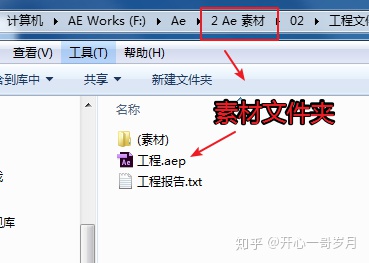
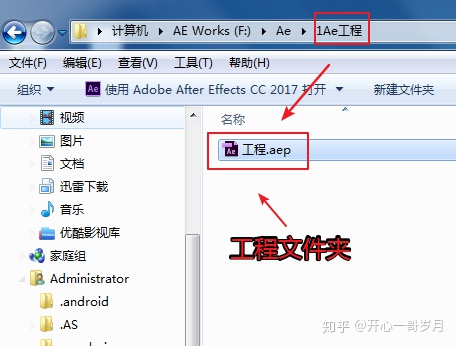
三、渲染时查错
如果对上述硬盘、内存、显卡的设置办法,每一条都实践了的话,能有效解决或避免70%的渲染问题,剩下的30%的问题就比较麻烦了,需要慢慢的排查错误了。
㈠、预渲染:
最终输出前要用预渲染检查,这是基本常识,如果渲染是问题的,那么预览肯定也是有问题的,比如预览的时候黑一下就是有问题的,无故黑一下的这里会导致渲染的时候就刚好卡在这一帧上。
简单工程可以先预渲染时间线找出错误:
按键盘上的数字“0”键,
时间线开始向右走,边走可以边看到绿线、红线;以及黄线。
绿线就是没问题的,红线就是有问题的。黄线代表中性,不用管它。
时间线上的绿色条状代表预览的进度,到哪里停止,就证明停止点那里的素材、效果、插件就是有问题的,找到后删除或替换就可以了。
预渲染适合检查一些简单工程的错误。
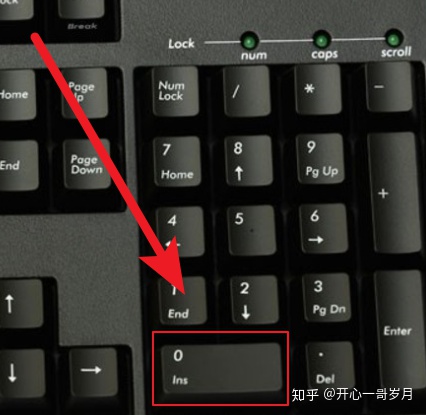
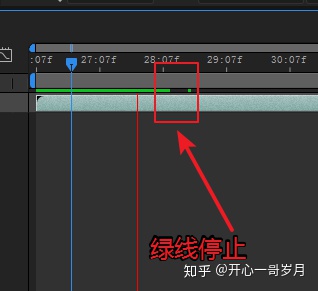
㈡、低画质导出:
有时预渲染检查也不是100%准确,而且工程复杂度比较高,那就要用到低画质快速的导出的方法。
即:以小尺寸,低清晰度、低色彩位深、低质量的格式导出一次视频,比如以480P的合成尺寸,1/2的清晰度,8bite色彩深度导出一次视频,如果出错,发现了问题马上解决,然后再导出。这么做比预渲染检查要更准确一些,适合一些比较复杂的工程的错误排查。
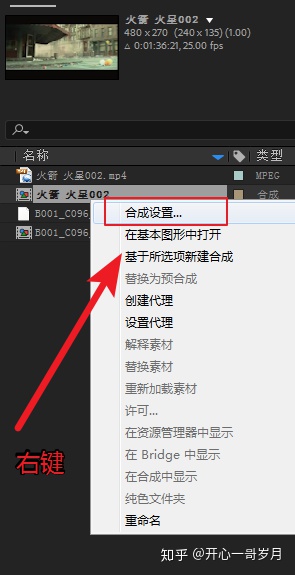
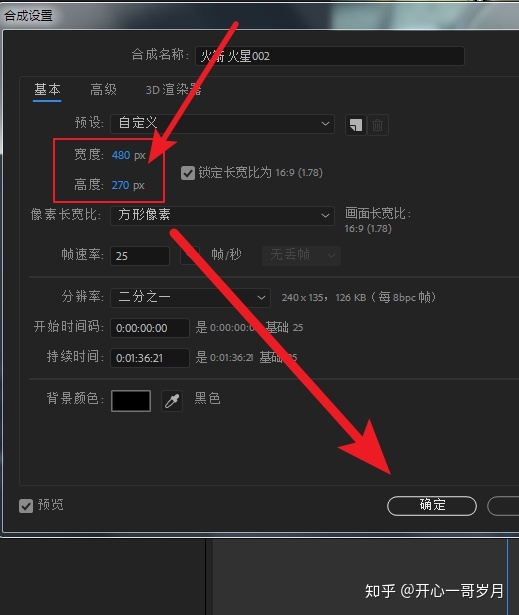
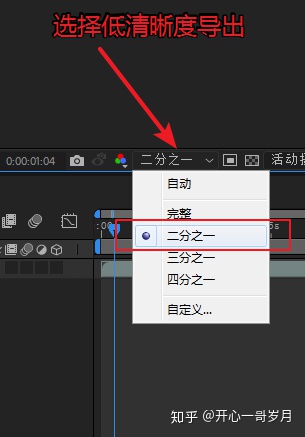

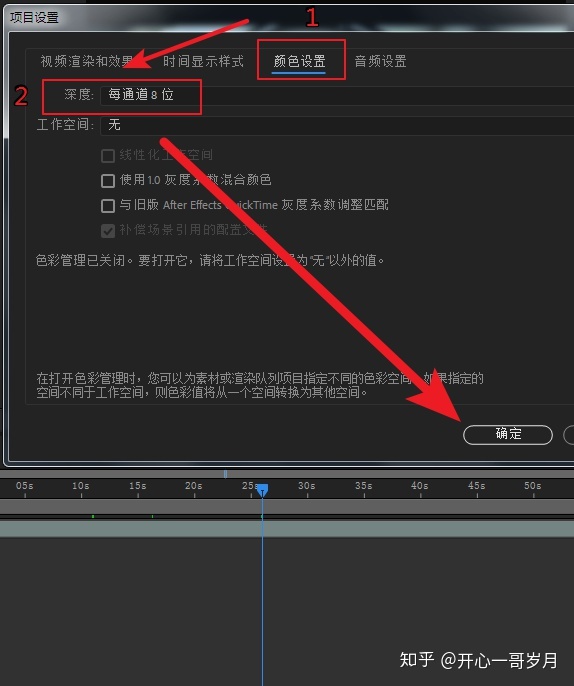
㈢、分段导出:
如果遇到十分复杂的工程 ,图层数很多、素材很杂、大量使用特效、第三方插件的项目,就需要用分段导出的方法检查错误:
⑴、拆分时间段:
①、选中要渲染输出的合成,按Ctrl+D键复制,然后将复制的合成重命名为分段。
②、选中新的合成“分段”,连续按多次Ctrl+D,(比如按4次)复制多个合成,从“分段2“到”分段5”。
③、双击其中的第一个“分段”合成,进入合成的内部。
④、拖动时间指针,按键盘上的B和N键定义一个入点和出点。
⑤、在时间轴上方的长条上右键——将合成裁剪到工作区,这样就分好一段时间了。
⑥、以此类推,对下一个合成进行分段,比如:上一个合成选择的是第0——20秒24帧,下一个合成就选择第20秒24帧——40秒24帧,下一个合成就选择40秒24帧——60秒24帧,切记中间不能少帧。
⑦、这样就把每个复制的合成依次拆分成前后衔接的各个时间段了 。
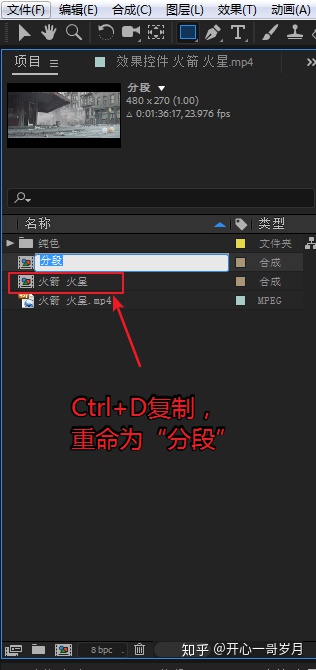
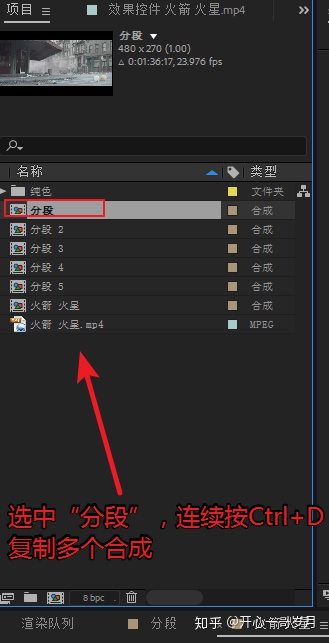
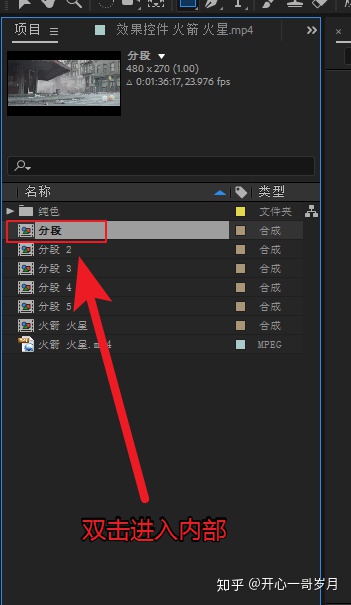
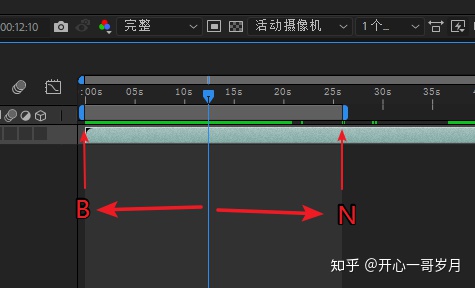


⑵、创建渲染预设:
(由于要渲染多个视频,需频繁设置很麻烦,所以创建预设简化渲染设置)
①、在项目面板选中其中一个分段合成,选中——菜单——合成——添加到渲染队列,或者选中合成按Ctrl+M。(注意:不是全选,是选中其中一个)
②、点击渲染设置旁边的下拉按钮,弹出菜单——选择创建模板,
③、弹出窗口,设置名称为“常用”,点击——编辑。
④、弹出对话框,保持默认,连续点击2次确定,退出,这样设置的渲染预设就保存到列表了。
⑤、再点击输出模块的下拉菜单,选择——创建模板。
⑥、弹出对话框,同样设置名称为“常用”,点击——编辑。
⑦、弹出渲染设置窗口,选择格式为QuickTime,格式选项设置编码为“H264”,其他保持默认,连续点击2次确定,退出后在列表里就可以看到新创建的预设了。
⑧、最后,在渲染队列点击右边的输出到,弹出文件夹选项,选择一个保存路径。
(注意:这个保存路径就是下次批量渲染时的默认路径)
预设设置完成后先不要启动渲染,继续添加队列。
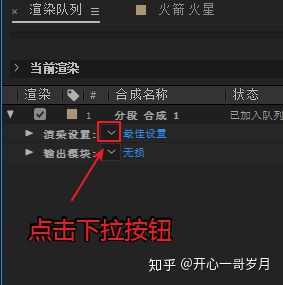
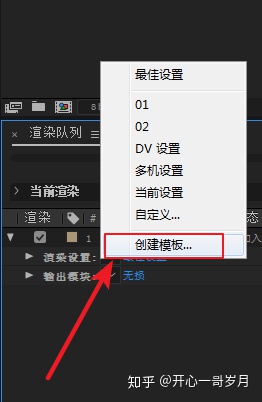
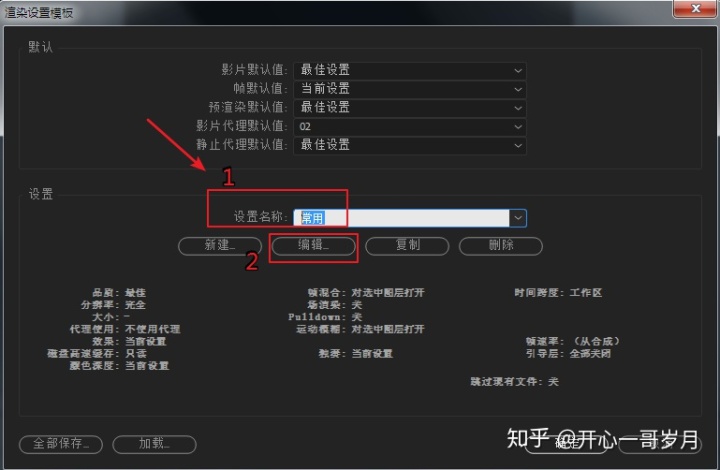
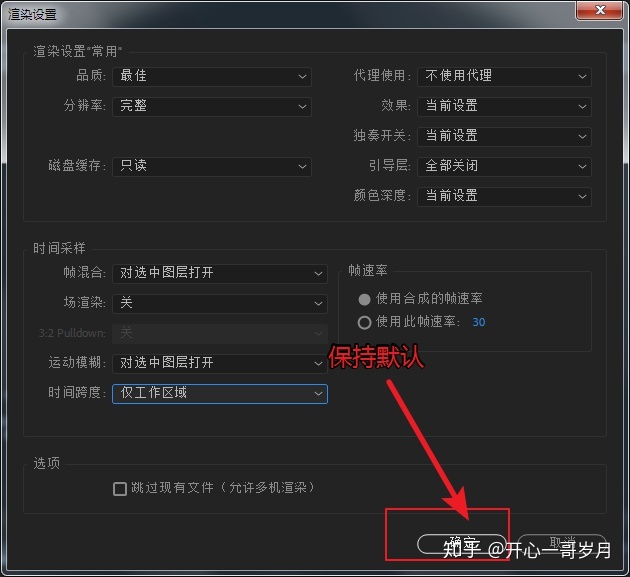

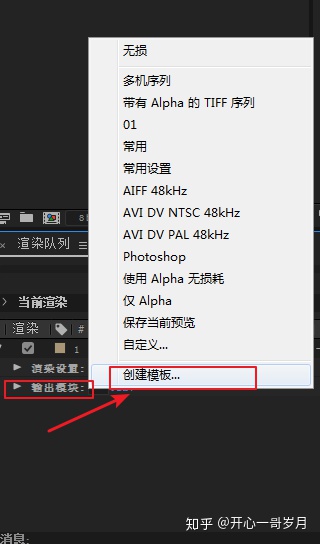
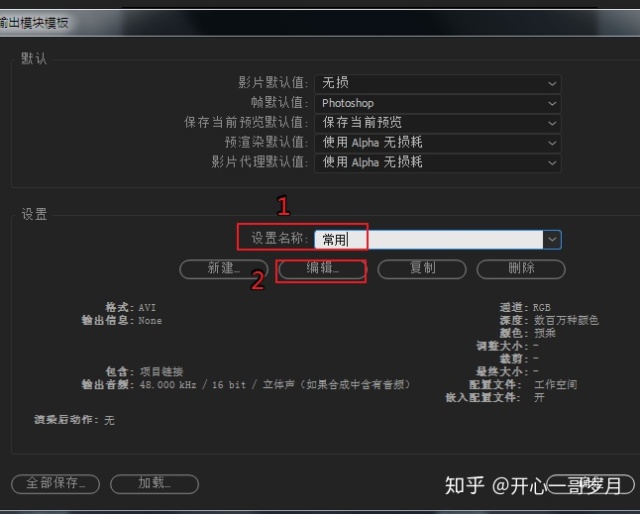

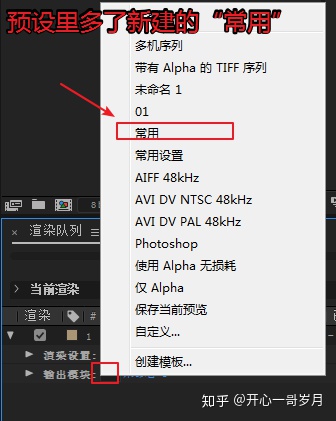
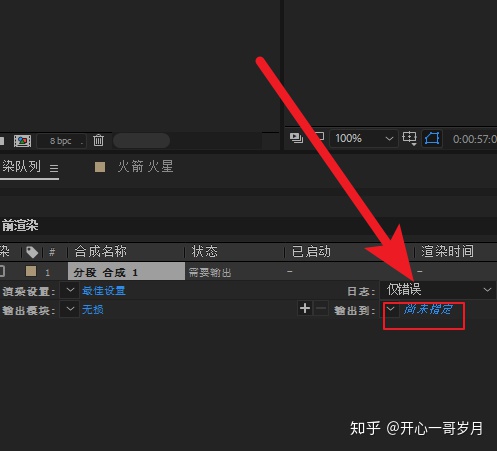
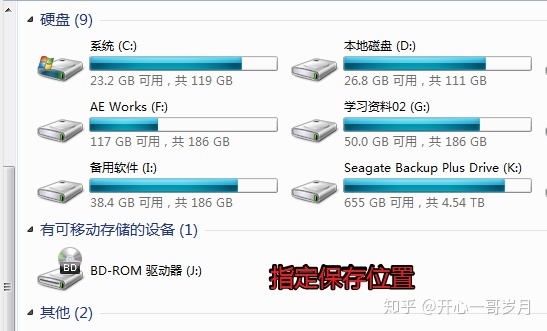
⑶、批量渲染:渲染预设已经创建好了,这样渲染就容易多了,
①、在项目面板全选剩下的所有分段预合成,按Ctrl+M添加到渲染队列,一次批量添加。
②、保持所有合成都被选中,点击其中一个合成的渲染设置的下拉按钮,选中里面的“常用”预设,这样每个分段预合成的渲染设置就同步改为“常用”了,一下就设置好所有合成的渲染设置了。(注意:要全选所有合成再选择预设)
③、保存路径不用选择,因为之前选择过一次保存路径,其他的都会以第一次设置的路径为默认输出路径。
④、点击渲染队列右上角的“渲染”按钮,渲染开始,进度条也向右走动。
⑤、渲染完成后就可以在保存的文件夹找到分段导出的视频了
渲染结束后,正常片段不会出错,有问题的片段就会报错,知道了报错的片段,找到报错时间点,删除或替换附近的素材、插件就可以了。
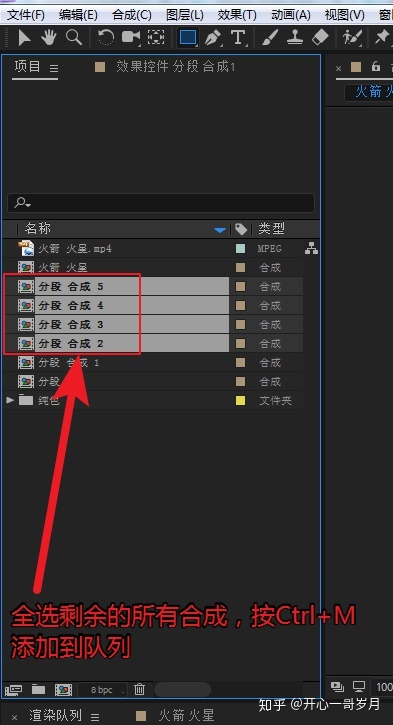
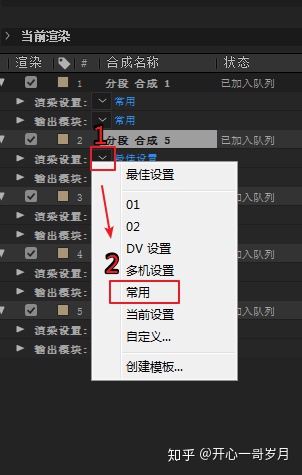
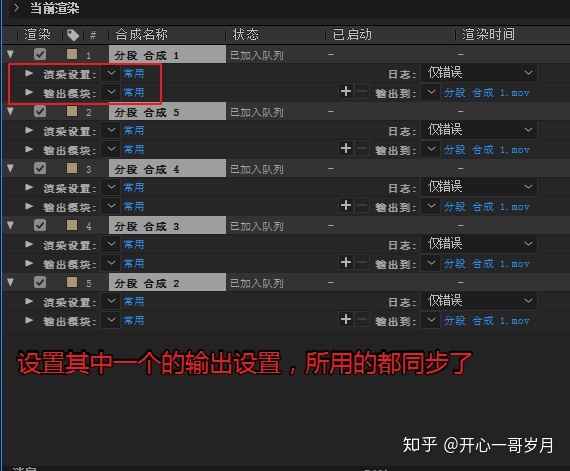
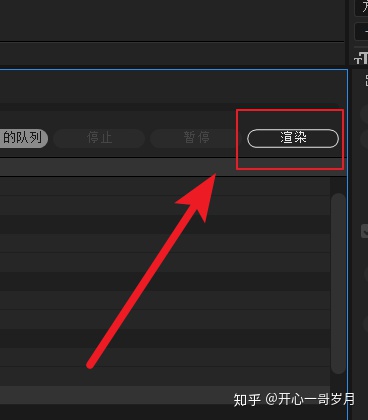
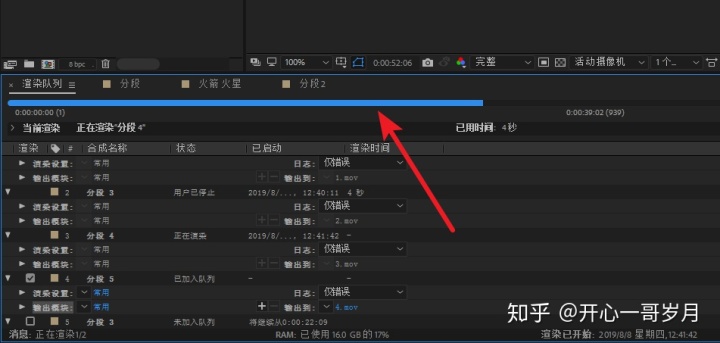
⑷、批量渲染报错:最常出现的就是“最初在所选模块中指定的目录不存在”
如何解决呢?

弹出上述错误提示,是由于输出文件命名重命导致的,
解决办法是为每一个输出片段重命名:
①、点击输出旁边的蓝色文字,重命名一个名字,(不要用中文,可以用数字或英文)为了简单起见,将第一个分段命名为“1”,
②、将第2个片段命名为“2”,
③、以此类推,将下一个分段命名为“3”,往下还可命名为“4”、“5”、“6”等等。
④、命名完成后,确保所有分段合成都不重名时,点击右上角的渲染即可成功导出分段视频。
(如果输出还是提示错误,可以删除所有队列,重新添加,再次分别重命名)
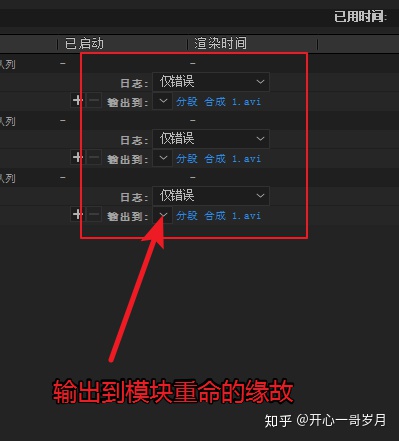

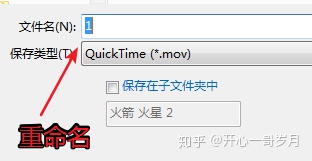
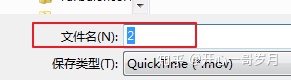
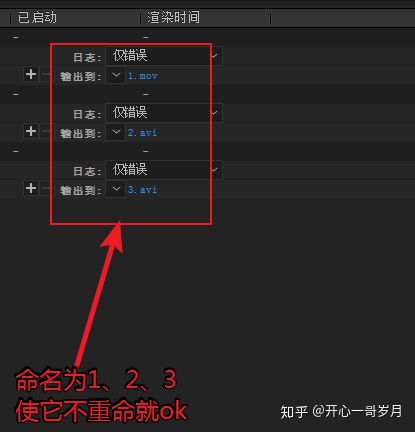
四、分析结果:
——概述——:
渲染出错是由于:你的时间线里使用了某些素材、特效或者插件使得软件无法解码导致的,使用上述预渲染、低画质导出、分段导出的方法就是为了排查这些隐患,当渲染到某个时间点出错时,会有提示,根据提示找到响应的时间点,在那个时间点附近找到有问题的素材、音频或插件,修改或替换掉。
1、素材
——分辨率:
①分辨率像素太高:
比如:7920×7080 ,5800X4200大小的就容易出错,如果是图片可以有SP转换一下分辨率,如果是视频可以用PR转换一下尺寸。
②、非标准长宽比,非标准的合成尺寸分会造成意外出错,
新建合成时应当用标准长宽比的尺寸:比如16:9的:7080P,720P,480P.
4:3的分斌率:1024*768,1280*960;1400×1050,5:4分斌率:720×576;
使用这些16:9, 4:3, 5:4的标准长宽比新建合成,尽量少用非标准长宽比。
③、帧率、时码:
素材时间码和帧率也会导致渲染出错,查看报错点附近素材的帧率,如果有50fps,或者99fps的就是非标准帧率,在素材上右键——解释素材——主要——帧速率——匹配帧速率:输入25或者30帧,修改解释成标准的时码和帧率就可以了。
④、格式:
有些视频或图片素材是AE不支持的格式,渲染的时候会发生意外状况,可以在报错点附近知道有问题的素材,用PS或PR转码,或者直接替换成其他素材。
素材的格式符合正常标准才行。
2、文字:
有时文字使用的特殊字体或特殊效果如线性擦除、发光、斜面等,造成渲染出错,需要修改字体或文字效果再渲染。
3、动态链:
尽量减少动态链接的使用,有的素材是从PS或者PR中导入的,PR将会作为PS或AE动态链接使用,如果渲染出错的话就在PS中导出直接图片或者PR中直接导出视频,减少动态链接的使用。
4、音频:
音频格式不对,渲染时会弹出“After Effects没有足够的内存来创建声音缓冲区”,将报错时间段的音频导入到AU或者PR中转换成标准格式再导入AE。
如果觉得转码麻烦不想要这段音频,也可以在关闭音频声音的情况下导出。
音频采用了如超过48KHz或多个声音通道等一些非常高级的音频采样率功能也会导致出错,也需要AU或则PR输出转换一下。
5、合成:
合成的嵌套关系太多容易导致出错,总的一条就是:合成的嵌套层数不要太夸张,不要一个合成里面嵌套了十几层。
6、关键帧:
关键帧打的太近也容易出错,关键帧打点的位置尽量离的远一些,保持关键帧之间一定的间隔。
AE加/减速、时间重映射等也会自动产生关键帧,只要变换的不太频繁就可以了。
7、插件和特效:
如果AE在某时间点报错,检查那个时间点的插件、特效使用情况:
一些第三方插件对AE支持不是很好,如果插件上设置的太复杂的话就容易出错,尽量少用第三方特效,如果如果一定要用,不要做太复杂的调节,否则容易出错,其次,对使用过特殊插件的时间点就做好标记,便于出错时找到位置。
尽量将调色等效果应用在调整图层上,不要直接应用在视频上,比如AE自带的lumetri调色直接应用也容易引发一些问题。
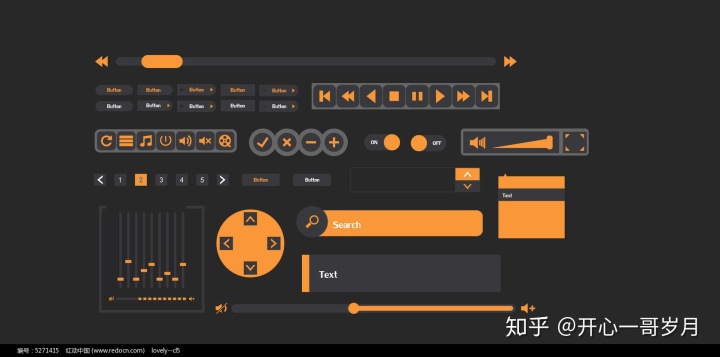
五、总结回顾:
——步骤回顾:
1、渲染前设置(硬盘、内存、显卡、CPU等)
2、渲染前准备(关闭冲突程序、找回丢失素材、字体、效果等,收集整理素材)
3、渲染前查错(预渲染、低画质渲染、分段渲染)
4、分析结果(渲染完成后,跟根据报错点的情况,知道出错的素材、效果、音频、插件等)

——经验总结:
1、如果是工程本身有问题,重做系统、重装软件、换电脑都是解决不了的。
没有一招制敌的终极办法,只能逐个排查。
2、很多人会觉得用最新版本的AE渲染出错会少点,其实AE2019版本出错的地方也很多,因此:无论新旧版本,只要工程复杂度高了都容易出错。
㈠、硬盘:
1、专门准备一个硬盘作为工程、素材、和导出的存放处——即AE工作硬盘。
2、AE工作盘的要求:空间大,转速高,有条件上SSD或者阵列。
3、素材、工程的文件夹分类结构合理逻辑清晰,便于查找,文件层级不可太多。
4、硬盘的命名很重要,不能是默认的新加卷或未命名,要用英文命名。
5、如果是多人联机,对硬盘要有足够的权限,读取、写入无障碍。
6、定期维护硬盘,整理素材、工程,删除无用文件,清理磁盘碎片,检查坏道。
7、导出到移动硬盘或阵列上时,要注意分区方式:正确的分区方式应当是NTFS。
8、合理的AE工程和素材目录分类,可以避免移动一个工程时牵连到其他文件。
㈡、内存:
1、为其它程序和系统预留2——4内存,保持系统稳定性,渲染时尽量关闭其它程序运行。
2、即使内存足够大,也要设置虚拟内存,虚拟内存设置为实际的2——3倍。
㈢、显卡:
1、禁用核心显卡,启用独立显卡。
2、开启GPU硬件加速前,查看AE是否支持你的显卡型号,不支持的就手动将显卡型号添加到AE支持的目录中。
3、如果还不支持就升级显卡驱动,还是不行的话,就不能开启GPU渲染,只能用CPU渲染。
㈣、CPU:
用AfterCodec插件和批处理文件可以大大提高AE渲染速度,当然,前提是CPU的核心数在4个以上,主频3.6GHZ以上。
㈤、系统:
1、电脑安装大量看视频的播放器,容易导致编码库冲突、混乱,建议卸载暴风、迅雷、风行等捆绑类播放器。
2、使用一段时间后,系统盘会变得异常庞大,需要清理C盘,以腾出足够的空间。
3、经常浏览不安全网站,安装了大量未知的捆绑软件导致系统臃肿,建议做后期的电脑和娱乐、游戏类的电脑分开,这样不仅可以提速而且保证数据安全。
4、频繁安装/卸载装各版本AE、PR,导致注册表不完整,切记:卸载的AE/PR等Adobe全家桶软件时,一定要卸载干净,以保证新版软件安装的正确性。
5、软件权限也会导致渲染失败,试试以管理员运行AE再打开工程渲染。

㈥、硬件配置:
配置太低也会造成渲染问题,
①、AE对内存的需求无上限,可以吃满256G,但内存至少16G以上,大场景、复杂工程32G以上,
②、用固态硬盘代替机械硬盘,选择512G、1T固态。
③、CPU主频3.6GHZ以上,睿频4.3GHZ以上,核心数8个以上的。
④、显卡选择显存6GB以上,位宽192bit以上的。
⑤、电源的功率要足,至少是所有硬件总功率的2倍左右,保证长时间渲染时的稳定性。

——渲染检查:
1、渲染前准备:
①、关闭后台运行的程序,如云盘下载、硬盘检测、鲁大师检测等程序。
②、找回缺失的素材、字体、插件,减少渲染时报错。
③、保存工程、将各个硬盘上的素材素材打包到一个文件夹内,这样渲染时不用去各个磁盘上调取素材,减少了渲染出错。
2、预渲染查错:
①、简单工程、特效、插件使用适中、场景中等:用预渲染检查。
②、较复杂工程、特效、插件使用较多、场景较大:导出低画质视频,检查。
③、复杂度很高的工程、大量使用特效、插件、超大场景、素材分辨率高:用分段导出的方法检查。
3、渲染后查错:
如果渲染顺利自然非常好,如果渲染失败,
在报错的分段、时间点上修改、替换、删除出错的素材、插件、效果等。
有时即使渲染没有报错,也要在不同播放平台播放预览一下,有时可能渲染没有问题,但会有色彩偏差、突然黑场、异常卡顿等等播放问题,还需再检查细心一些,以免把瑕疵、问题暴露给视频观看者。
2点建议:
1、为AE单独准备一个硬盘分区作为工作硬盘,做好各项设置,并定期维护。
2、渲染前用预渲染、低画质导出、分段导出的方法排查错误。
—— 相关拓展:
关于AE渲染速度慢的解决办法:
开心一哥岁月:AE工程渲染速度很慢是什么原因?如何加快渲染?zhuanlan.zhihu.com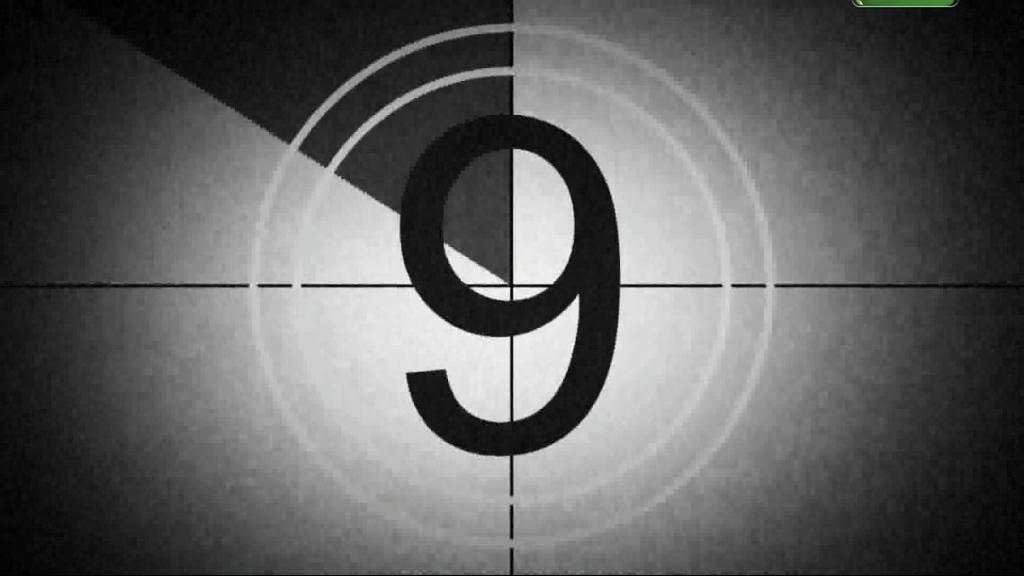
关于AE渲染导出最佳画质视频的方法:
开心一哥岁月:AE如何渲染输出最高清晰度,最佳画面质量视频?zhuanlan.zhihu.com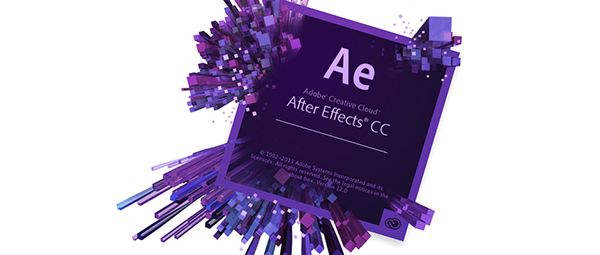
关于彻底解决PR导出失败、编译错误的系统方法:
开心一哥岁月:如何彻底排查避免PR渲染错误、失败等各种问题?zhuanlan.zhihu.com
我是原创:开心一哥岁月,希望大家点赞支持我。部分图片来源于网络,侵权可联系删除。






 本文详细介绍了如何解决Adobe After Effects(AE)渲染失败的问题,从硬盘优化、内存设置、显卡配置、CPU管理等多方面提供了解决方案。包括设置合适的硬盘空间、调整内存分配、开启GPU加速、关闭不必要的后台程序、检查和处理素材、字体、插件等。此外,还提供了预渲染、低画质导出和分段导出的查错方法,帮助用户找出并修复导致渲染错误的具体原因。
本文详细介绍了如何解决Adobe After Effects(AE)渲染失败的问题,从硬盘优化、内存设置、显卡配置、CPU管理等多方面提供了解决方案。包括设置合适的硬盘空间、调整内存分配、开启GPU加速、关闭不必要的后台程序、检查和处理素材、字体、插件等。此外,还提供了预渲染、低画质导出和分段导出的查错方法,帮助用户找出并修复导致渲染错误的具体原因。

















 被折叠的 条评论
为什么被折叠?
被折叠的 条评论
为什么被折叠?








